钉钉创建智能分组的方法
时间:2023-12-12 09:34:07作者:极光下载站人气:116
有的小伙伴在使用钉钉的过程中经常会遇到需要添加大量工作群的情况,当群聊数量变得庞大时,我们可能会出现错频,无法及时找到需要的群聊的情况,为了避免这些情况的发生,我们可以选择将群聊进行快速分类,在钉钉中,我们开启聊天分组之后,在分组管理页面中就能看到新建智能分组选项,该选项可以帮助我们将群聊按照群名称进行分类,我们输入群名称的关键字,所有的群聊就能自动按照关键字分为一类了。有的小伙伴可能不清楚具体的操作方法,接下来小编就来和大家分享一下钉钉创建智能分组的方法。
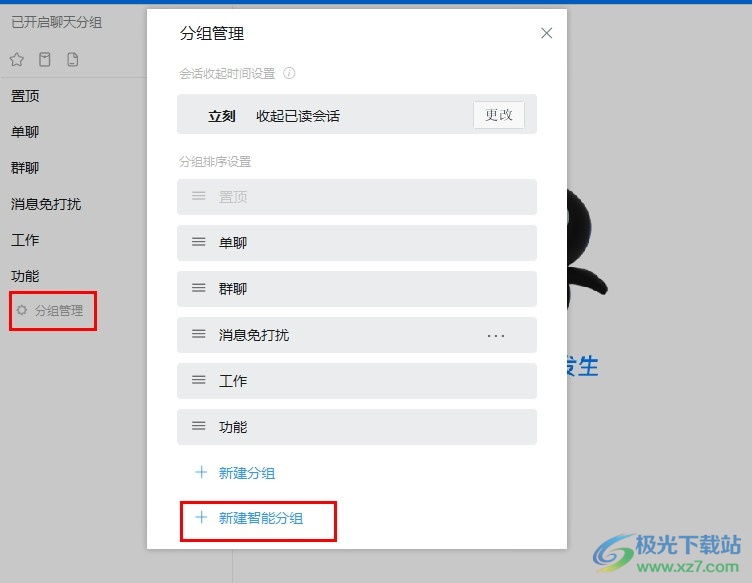
方法步骤
1、第一步,我们在电脑中打开钉钉软件,然后在钉钉页面中先打开自己的头像,再在菜单列表中打开设置与隐私选项
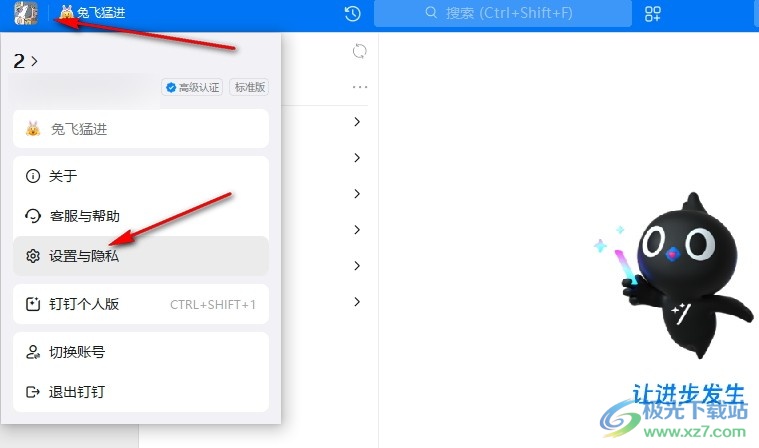
2、第二步,进入钉钉的设置页面之后,我们在“外观与布局”页面中点击勾选“聊天分组”选项
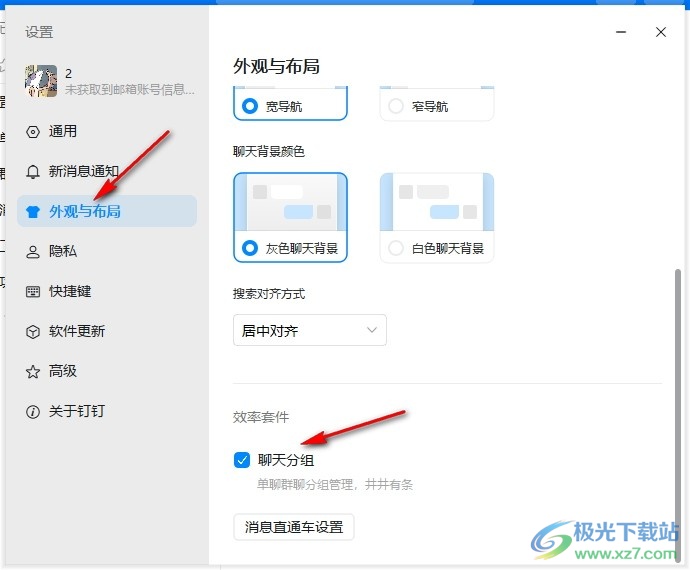
3、第三步,关闭设置页面,然后在消息页面中点击打开“分组管理”选项
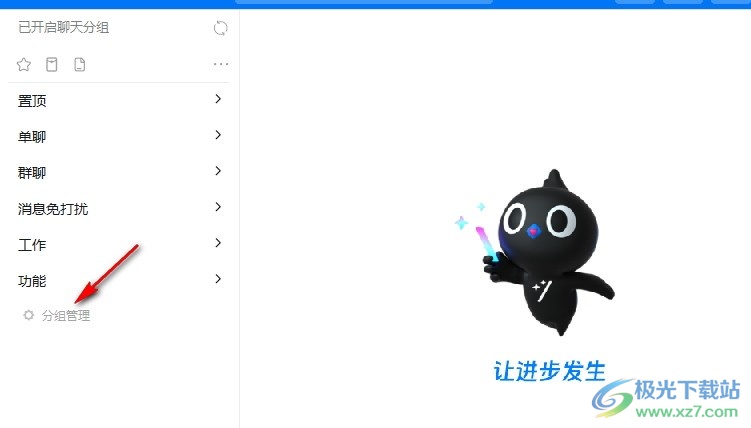
4、第四步,接着我们在分组管理的弹框中点击“新建智能分组”选项

5、第五步,最后我们点击添加选项,然后输入关键词并点击确认选项即可
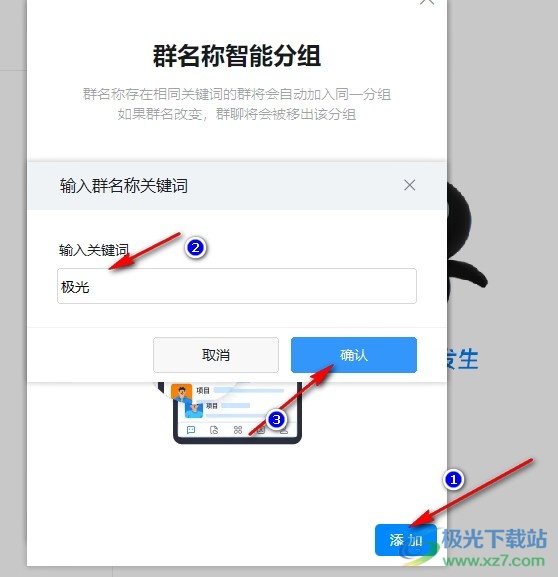
以上就是小编整理总结出的关于钉钉创建智能分组的方法,我们在钉钉中先开启聊天分组功能,接着打开分组管理选项,然后在分组管理页面中打开新建智能分组选项,最后在弹框中点击添加选项,再完成关键词的设置即可,感兴趣的小伙伴快去试试吧。
`
标签钉钉创建智能分组,钉钉群聊
相关推荐
相关下载
热门阅览
- 1百度网盘分享密码暴力破解方法,怎么破解百度网盘加密链接
- 2keyshot6破解安装步骤-keyshot6破解安装教程
- 3apktool手机版使用教程-apktool使用方法
- 4mac版steam怎么设置中文 steam mac版设置中文教程
- 5抖音推荐怎么设置页面?抖音推荐界面重新设置教程
- 6电脑怎么开启VT 如何开启VT的详细教程!
- 7掌上英雄联盟怎么注销账号?掌上英雄联盟怎么退出登录
- 8rar文件怎么打开?如何打开rar格式文件
- 9掌上wegame怎么查别人战绩?掌上wegame怎么看别人英雄联盟战绩
- 10qq邮箱格式怎么写?qq邮箱格式是什么样的以及注册英文邮箱的方法
- 11怎么安装会声会影x7?会声会影x7安装教程
- 12Word文档中轻松实现两行对齐?word文档两行文字怎么对齐?

网友评论